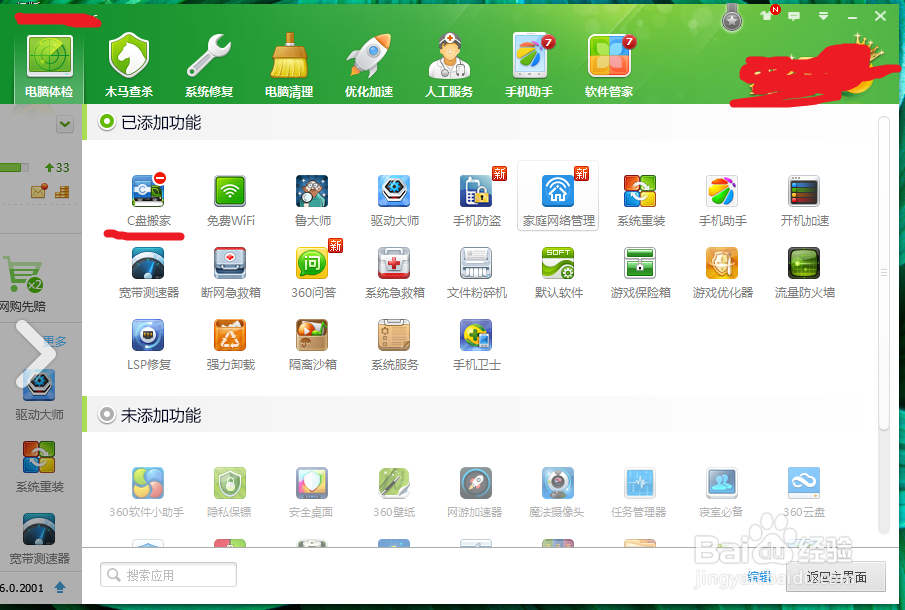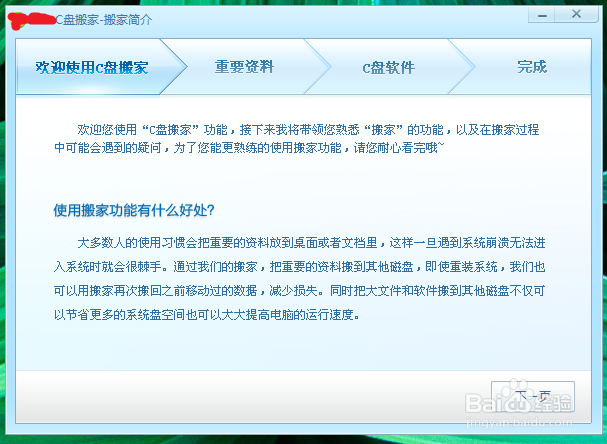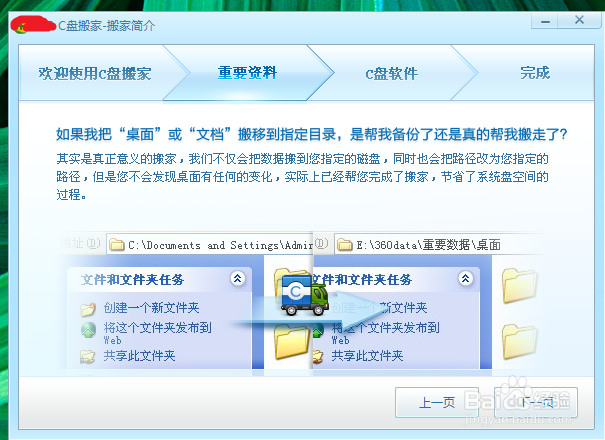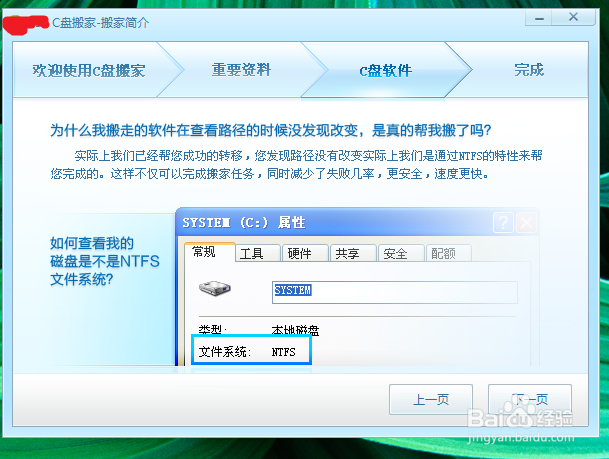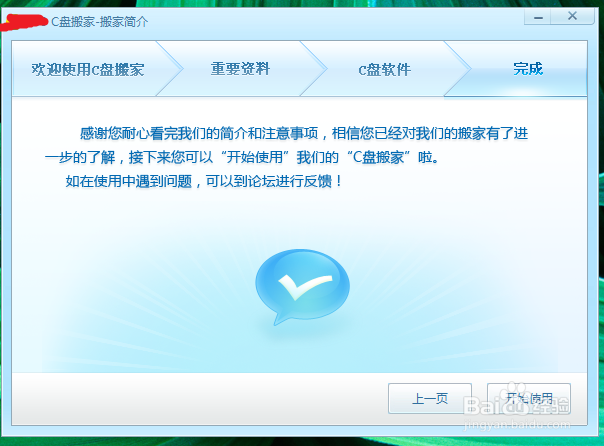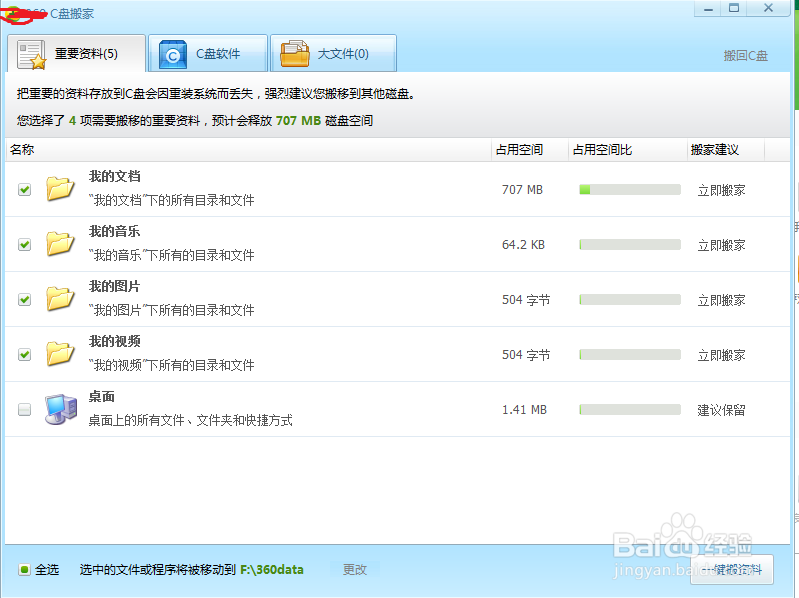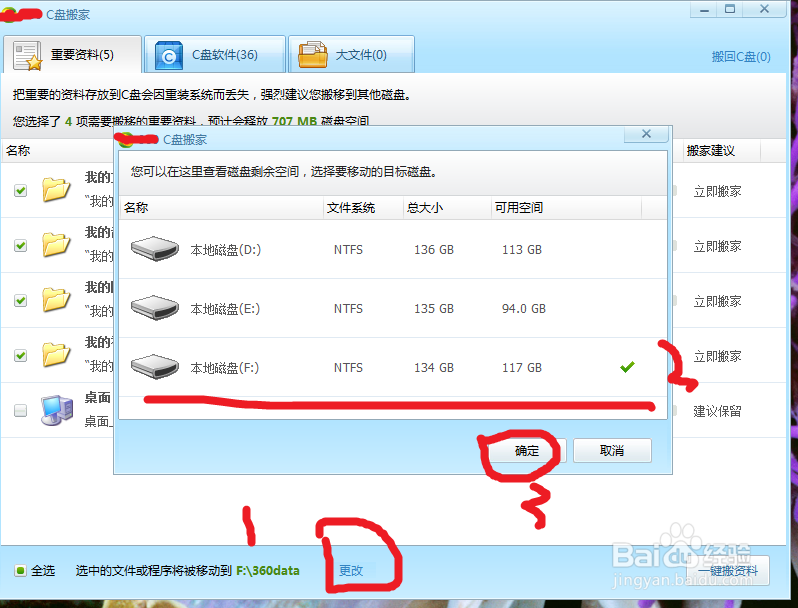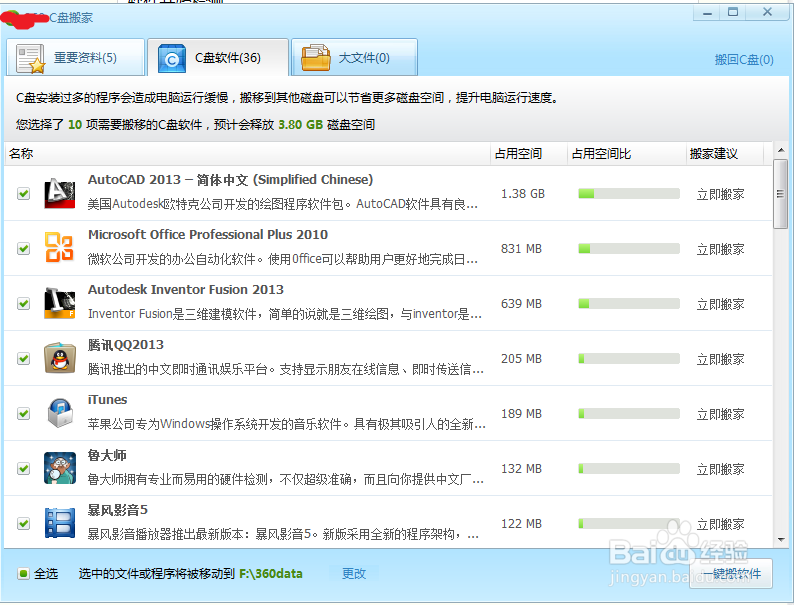如何将C盘上安装的软件移动到其它磁盘上
1、启动电脑,并下载安装c盘搬家软件。单击“更多”
2、选择“c盘搬家”
3、开始安装“c盘搬家”软件
4、等待软件安装好后,会自动弹出说明,请仔细阅读,这样可以方便您使用此软件。
5、阅读完后,单击“开始使用”软件开始检测
6、如您需要,单击“一键搬家”即可快速搬家。这里我们顺便说哈,将文件搬移到什么磁盘及目录上,这是可以手动设置的如您不懂,请保存默认,你也可以自己设置文件目录
7、现在我们开始移动c盘上的软件。点击"c盘软件"
8、选择您要搬家的软件,然后单击一件搬家即可。软件搬家很耗时,然间越多所用的时间就越久,请耐心等待,中途不要关闭软件,不然会引起某些软件无法使用。
9、如你使用搬家软件后,发现某些软件还是无法迁移,这时建议您从新安装此软件,并在安装途中,设置安装目录为其它磁盘即可,这样软件就不会安装到c盘了。
声明:本网站引用、摘录或转载内容仅供网站访问者交流或参考,不代表本站立场,如存在版权或非法内容,请联系站长删除,联系邮箱:site.kefu@qq.com。